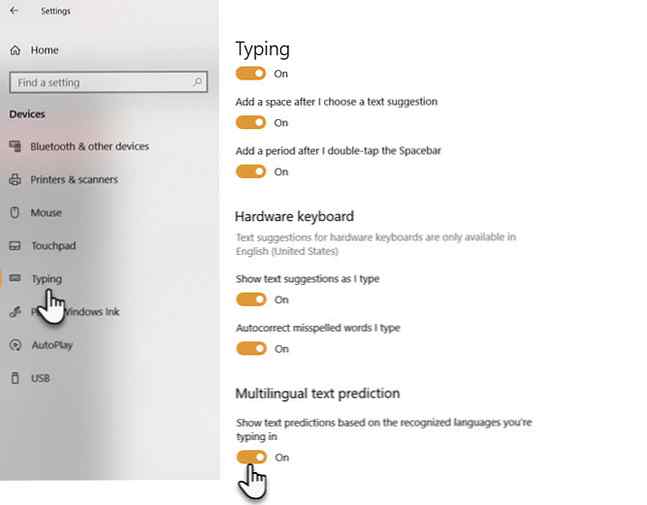Come impostare la previsione del testo multilingue in Windows 10

In Windows 10, è possibile digitare facilmente passare e digitare in più lingue che seguono l'alfabeto latino. Le lingue latine comuni includono inglese, tedesco, spagnolo e francese, ecc. Non è necessario cambiare manualmente le lingue nelle impostazioni della lingua ogni volta che si decide di passare a un'altra lingua.
Questa funzione è una parte di Previsione del testo di Windows 10.
Imposta la previsione del testo multilingue in Windows 10
Windows 10 ha abilitato la previsione di testo multilingue per entrambe le tastiere (touch screen) del software e le tastiere hardware. Dalla tua esperienza sui dispositivi mobili, puoi indovinare che la previsione del testo non solo consente di risparmiare tempo durante la digitazione, ma ti aiuta anche a selezionare le corrette ortografie. La predizione di un testo multilingue lo fa ulteriormente se lavori in più lingue Latin Script.
Ecco come puoi attivare e disattivare la previsione di testo multilingue in Impostazioni.
- Aperto impostazioni (collegamento: tasto Windows + I). Clicca sul dispositivi icona.
- In Dispositivi, seleziona il Digitando sezione dalla colonna di sinistra.
- Scorri fino a Previsione di testo multilingue.
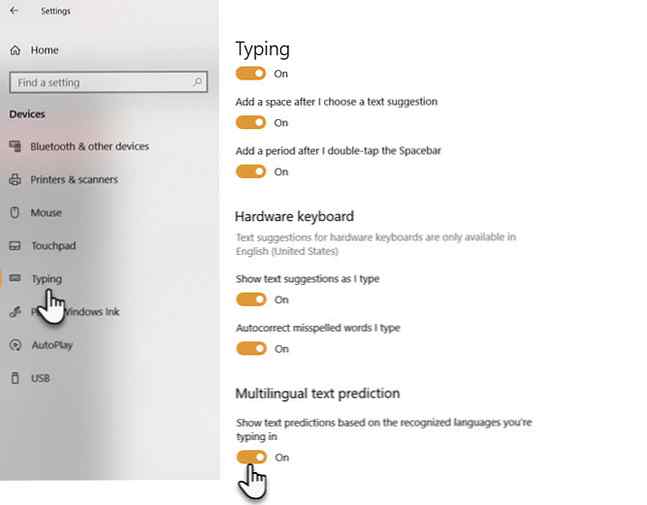
- Attiva / disattiva il Mostra previsioni di testo in base alle lingue riconosciute in cui stai digitando impostazione sulla posizione On.
Windows supporta fino a tre lingue di script latini per le previsioni di testo multilingue. Suggerisce le previsioni dalle prime tre lingue preferite nelle Impostazioni di sistema del tuo computer.
L'interruttore a levetta ti risparmia il fastidio di selezionare manualmente le lingue ogni volta che digiti. Inoltre, aumenta la portata della comunicazione se parli fluentemente più di una lingua. E puoi continuare a combattere quei fastidiosi errori di battitura grazie alla correzione automatica e agli strumenti di controllo ortografico e grammaticale in Microsoft Office Come eseguire il controllo ortografico e grammaticale in Microsoft Word Come eseguire il controllo ortografico e grammaticale in Microsoft Word Puoi personalizzare l'ortografia incorporata di Microsoft Word e strumenti di controllo grammaticale per soddisfare le tue esigenze. Puoi anche usare la correzione automatica per velocizzare la digitazione. Leggi di più .
Immagine di credito: Ai825 / Depositphotos
Scopri di più su: Touch Typing, Windows 10.